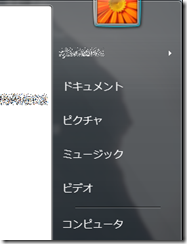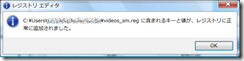今日、日本Androidの会9月定例会に出席してきた。
参加者は300人近く。予想だが、雰囲気的に半数以上(適当)はAndroid開発者だったのではと思う。
ということで、今日のメモを残しておく。
--------------------
- イベントついて
- 題目 : 日本Androidの会9月定例会
- 日時 : 2010年9月6日(月曜日) 19:00 - 21:00
- 場所 : 立教大学池袋キャンパス14号館D201
- 講演者 : 日本電子出版協会副会長 下川和男、KDDI メディア・ビジネス部 権正和博、ITジャーナリスト 星暁雄、日経BP社 菊池隆裕、テスト部 宮田友美
- 講演内容
記憶に残った部分のみ、斜体は公演者でなく自分の主観。- 下川和男
- 電子書籍の歴史 : 電子書籍の歴史は意外と長く、1998年の Rocket Book が始まりである。
Rocket Book ( 1998年? )
それまでいくつものデバイスが作られたが、失敗に終わった。
PCでデータをDLし外部メモリを経由させる等、手間だったからのも原因だ。 - 現在の電子書籍市場 : ガラケーで電子書籍の入手が容易になり、市場規模が盛り上がっている。だが日本では8割がコミック。 電子書籍はまだ始まったばかり。
- 今後の電子書籍市場 : 今後6年間で市場規模が100倍になるという予想データを紹介。
- 液晶と eInk の違い : = iPad と Kindle の違い。液晶はカラー、高速。eInk は目に優しい、バッテリーの持ちが良い。eInk は文字が読みやすく、純粋な読書利用には eInk が向いているだろう。
- 最新機種の違い : 電子書籍デバイスは UI が非常に大事。〇〇なんて使いづらすぎて話にならない。その他色々と紹介してくれた。Kindle 2 は格別だったという印象。
- Kindle DTP について : 個人で、世界へ電子出版が可能になる。印税 70%!
- その他 : Kindle 2 は日本語表示可能になった。対応言語からしてドロイドフォントを使っているのではないか。 あと、外字はなくしたほうがいい。
- 電子書籍の歴史 : 電子書籍の歴史は意外と長く、1998年の Rocket Book が始まりである。
- 権正和博
- 電子書籍市場におけるキャリア : 出版社、印刷会社だけでなく、キャリアも精力的に活動している。
- au の電子書籍 : リスモで電子書籍をやっている。しかし9割がコミックである。
- 今後の課題 1 : 有名な作品のラインナップ充実。1度見て欲しいのがないという状況だと、ユーザはまた来てくれなくなる。
- 今後の課題 2: ビジネスモデルの確立。権利の保護、コピー対策、利益分配など、確立されていない。
- 星暁雄
- Oracle は Google を訴えた
- Google は、 Google と Java オープンソースコミュニティへの宣戦布告だと解釈している
- とりあえず Oracle は今のところ Google 1社のみを訴えているようだ(今後ないとは言えない)
- ざっくり言うと、Oracle は Android が Java でない独自の Dalvik VM を実行環境とするせいで、1円も利益がないのが気に食わない様だ
- Oracle には Android を潰すメリットがない、金がほしいだけだろう
- SCO vs Linux の構図に似ている
- 我々が今どうこうという話ではない。何年後か、きっと忘れた頃に判決が下されるだろう
- 提訴に関する記事 Oracle、Googleを提訴――AndroidのJava特許侵害で (1/2) - ITmedia News
- 日経BP 菊池隆裕
- Android Application Award の紹介など
http://itpro.nikkeibp.co.jp/android/aaa2010spring/
- Android Application Award の紹介など
- 日経BP もう一人の人
- DoCoMo がiアプリをオープンにしていく動きをしている
- 法人のみの開発領域が、個人でも可能に。GPS、電話帳など
- iアプリ開発者コミュニティの紹介
- 宮田友美
- Android はテストが大変
- 解像度が数種類あるので、すべてテストが必要
- テストコードを書くのも大変
- まだテスト手法が確立されていない。求む情報
- 最後の人(名前忘れ)
- Android SDK の翻訳レビュアー急募
- 下川和男
- まとめ
同席者も言っていたのだけど、いい雰囲気。やっぱり来ている人全員が全員モチベーション高いので、黙っている時の空気が心地いい。試験会場みたいな。
あとは、Android に対する自分の立ち位置をはっきりできたのが収穫。次も行こうと思う。
--------------------
以上。